Así puedes crear ya el calendario 2018-2019 en Excel

Los calendarios mensuales dinámicos son una excelente y sencilla herramienta para organizarte con tus estudios, establecer recordatorios, preparar tu agenda, tener disponible un calendario de contenidos desde cualquier dispositivo o pautar las deadlines de tus principales proyectos freelance, entre otras muchas opciones. Una de las mejores opciones para contar con uno es preparar un calendario 2018-2019 en Excel.
Como ya hemos destacado en numerosas ocasiones, las hojas de cálculo del famoso programa de Microsoft tienen numerosas aplicaciones, desde preparar inventarios o llevar la contabilidad de tu empresa a calcular tu plan de pensiones, elaborar facturas o repartir tareas. ¡Si hasta puedes diseñar una web a partir de Excel!
A continuación, te contamos qué pasos debes seguir para crear un calendario 2018-2019 en Excel, gracias a las directrices proporcionadas por los expertos de Extend Office.
Cómo crear un calendario 2018-2019 en Excel
- Crea un Cuadro combinado de controles de formulario con antelación. Para ello clica en Ingeniero de Software > recuadro > Cuadro combinado.
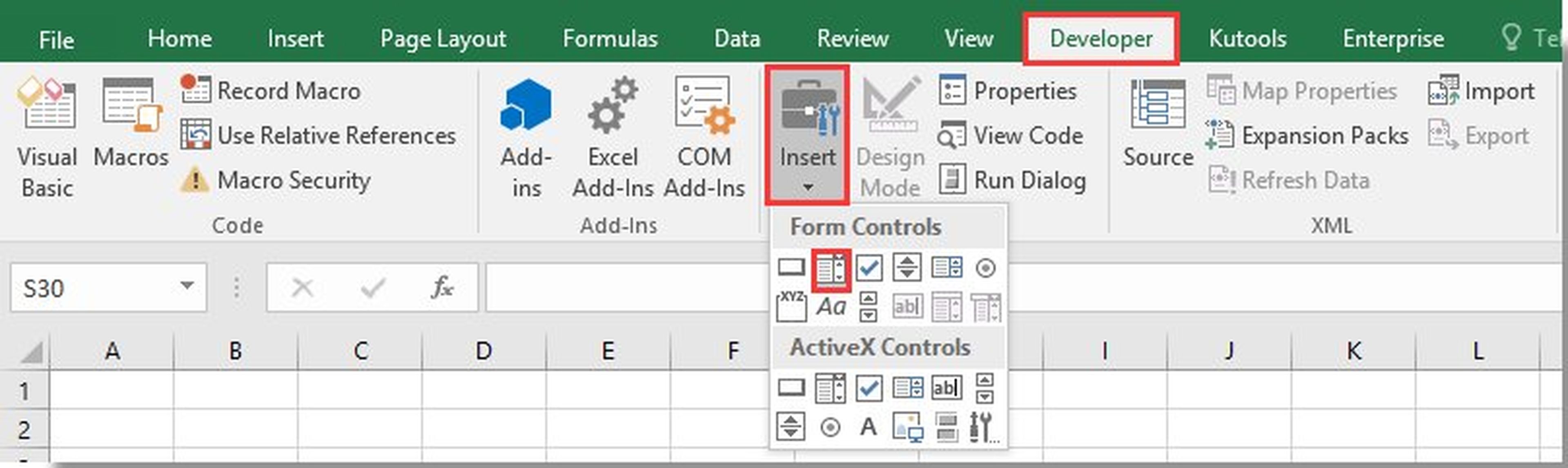
- Dibuja un cuadro combinado en la celda A1 y crea una lista con todos los nombres de los correspondientes meses del año.
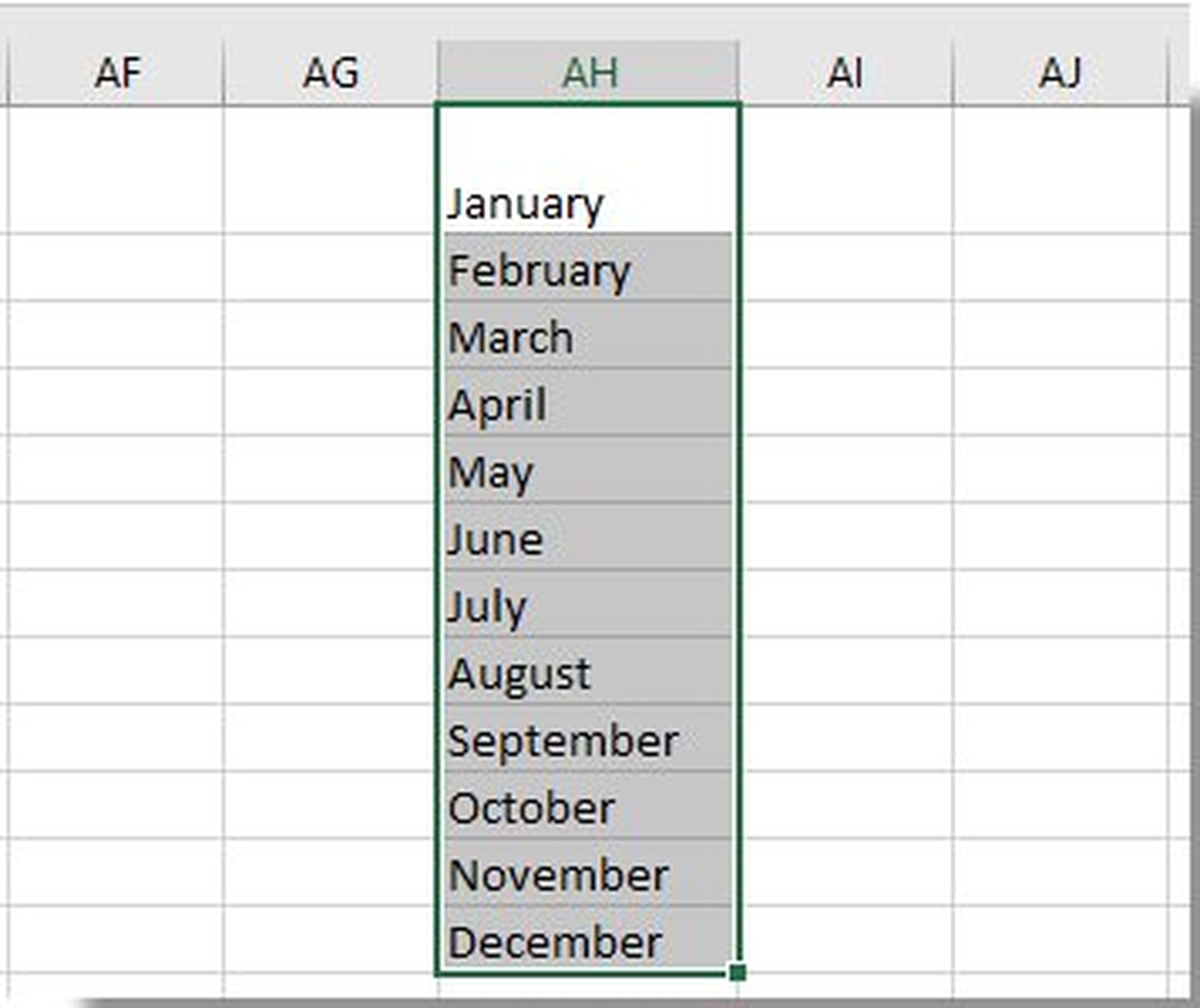
- Haz clic con el botón derecho en el cuadro combinado y a continuación, en el Control de formato desde el menú contextual.
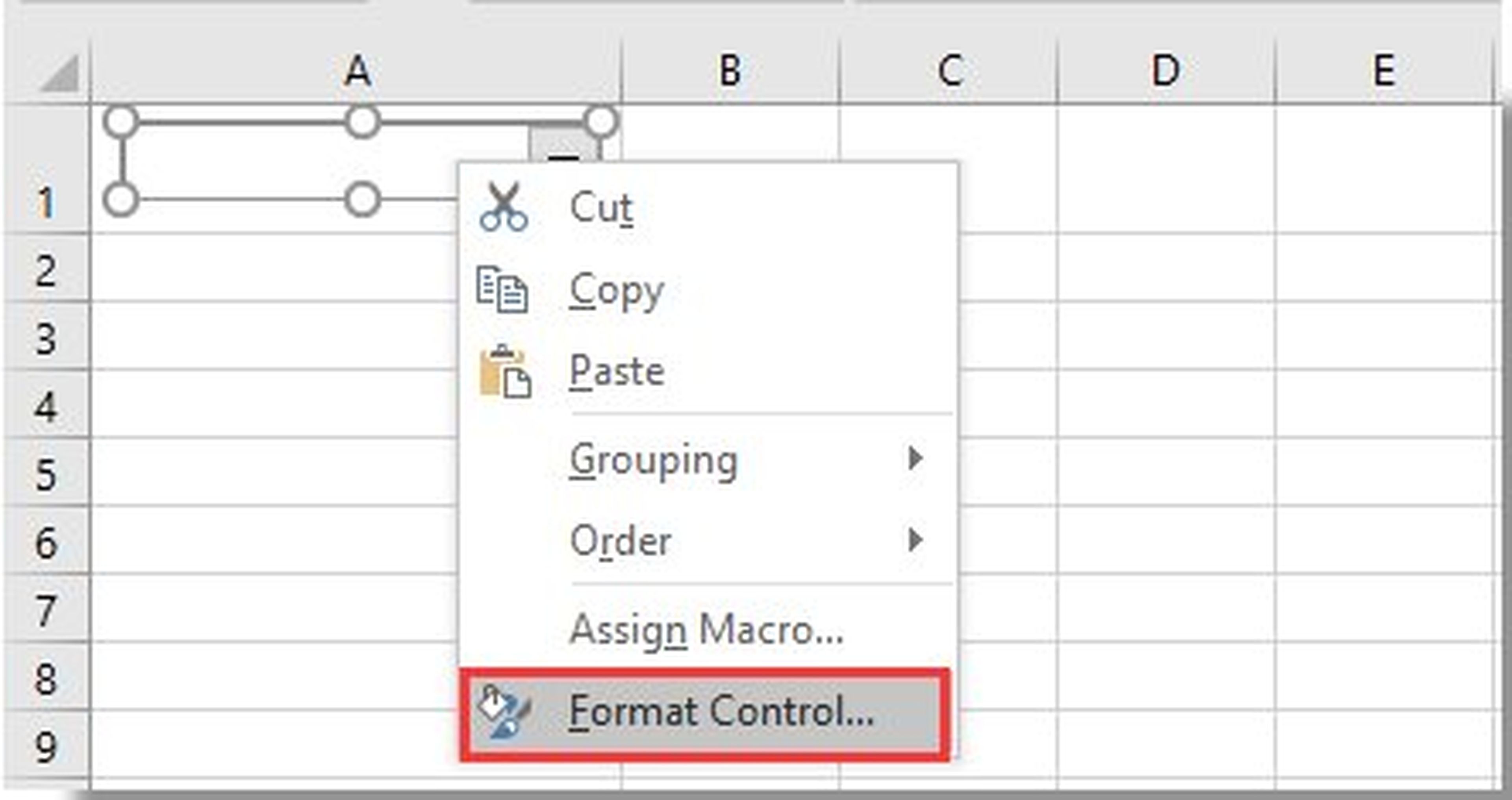
- Selecciona el rango de los nombres de los meses en el control de formato del cuadro de diálogo. Selecciona A1 y cambia el número a 12 en la caja desplegable.
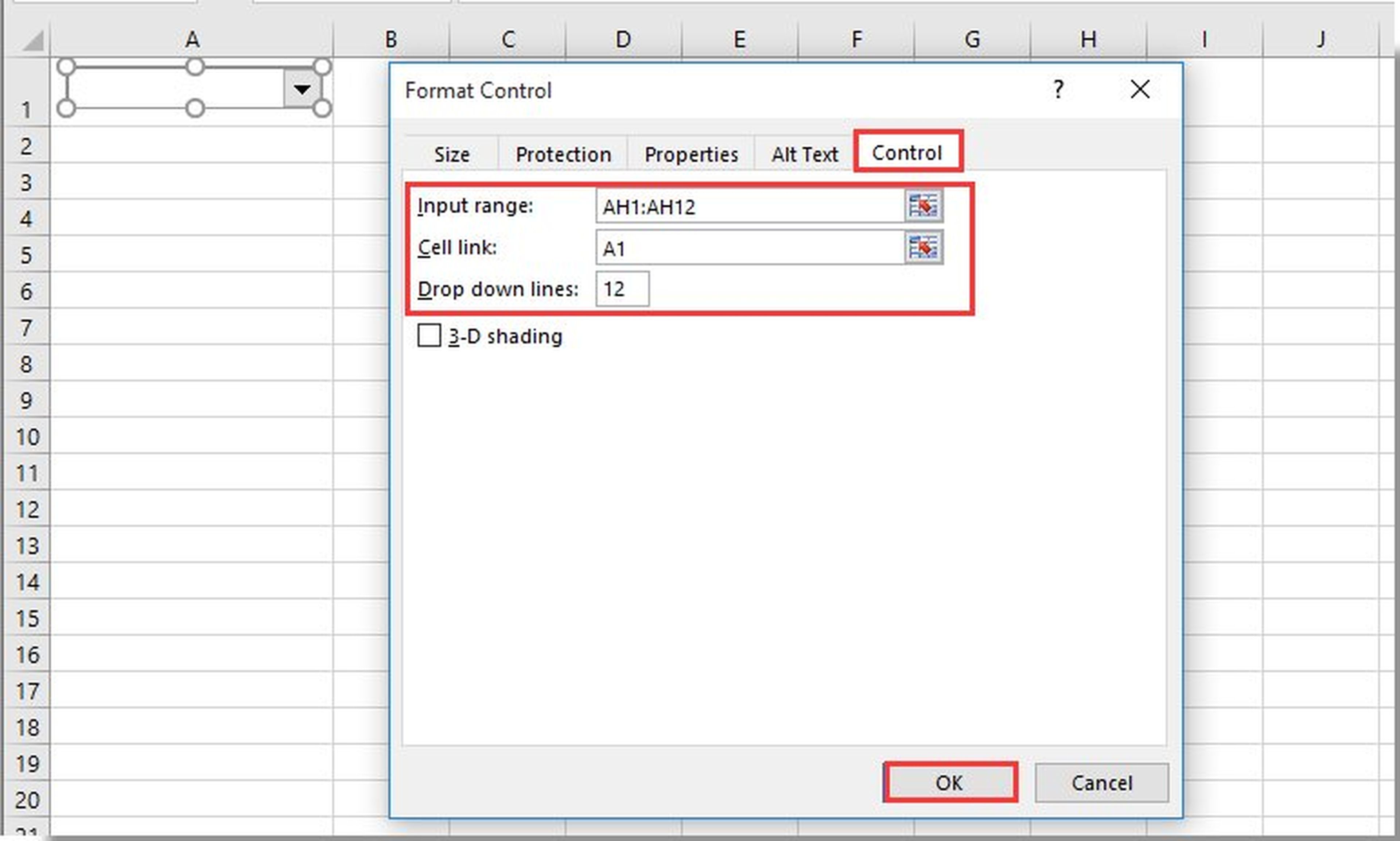
- Selecciona una celda en blanco para mostrar la fecha de inicio del mes e ingresa la fórmula = FECHA (A2, A1,1) en la barra de fórmulas.
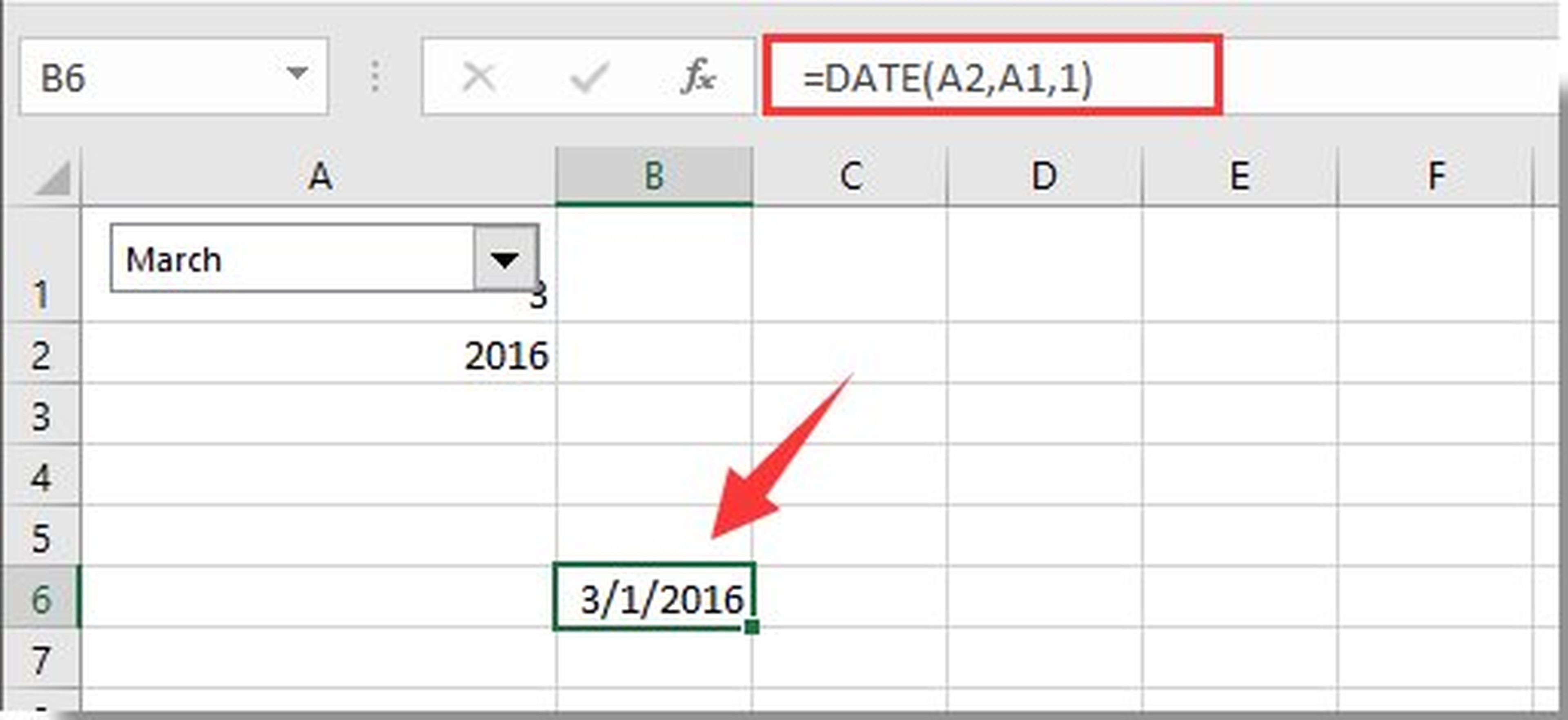
- Selecciona la celda correcta de B6, ingresa la fórmula = B6 + 1 en la barra de fórmulas. De esta manera obtendrás la fecha de un mes. Si sigues seleccionando y arrastrando la celda C6, llegarás a final de mes y se creará el calendario mensual completo.
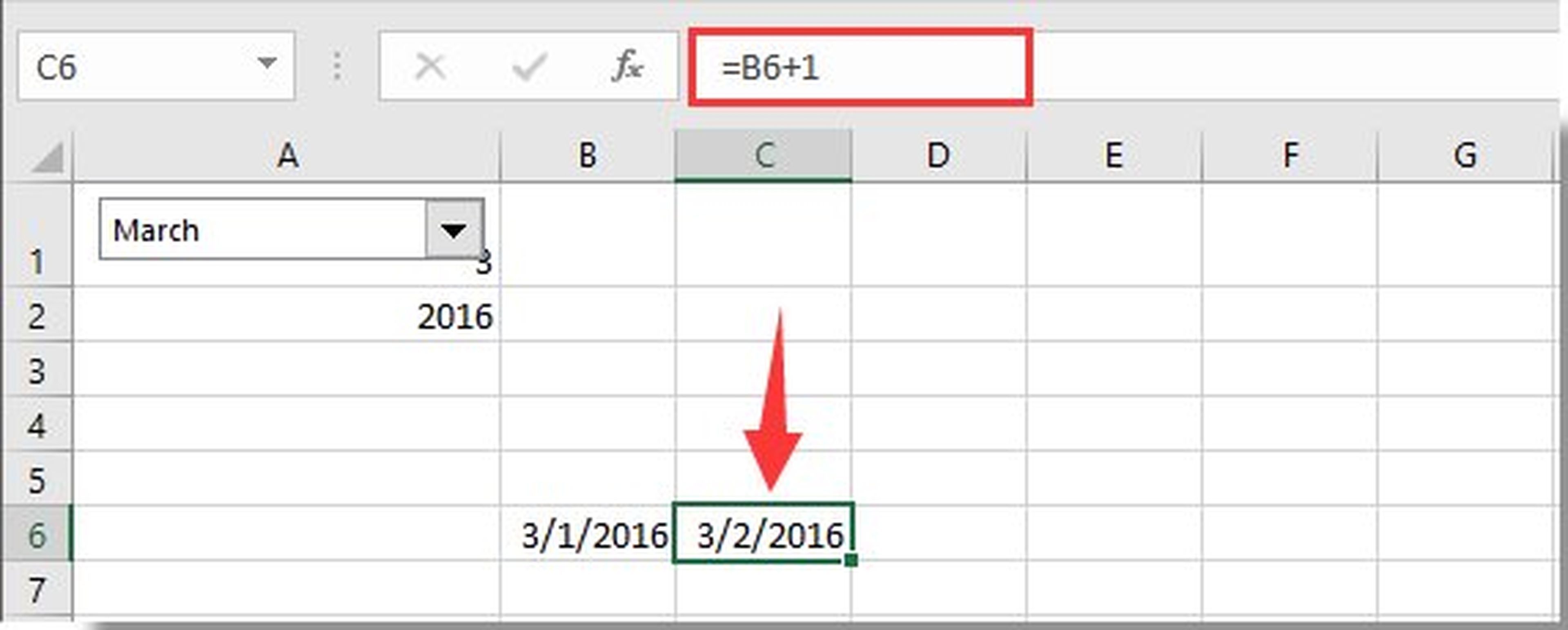
- La fecha puede ser formateada según el uso que le vayas a dar al calendario y tus necesidades particulares. Por ejemplo, seleccionando todas las celdas de fecha, presionando Ctrl + 1 y haciendo clic en Personalizado en el objeto Categoría caja, puedes cambiar todas las fechas al formato de día/mes/año.
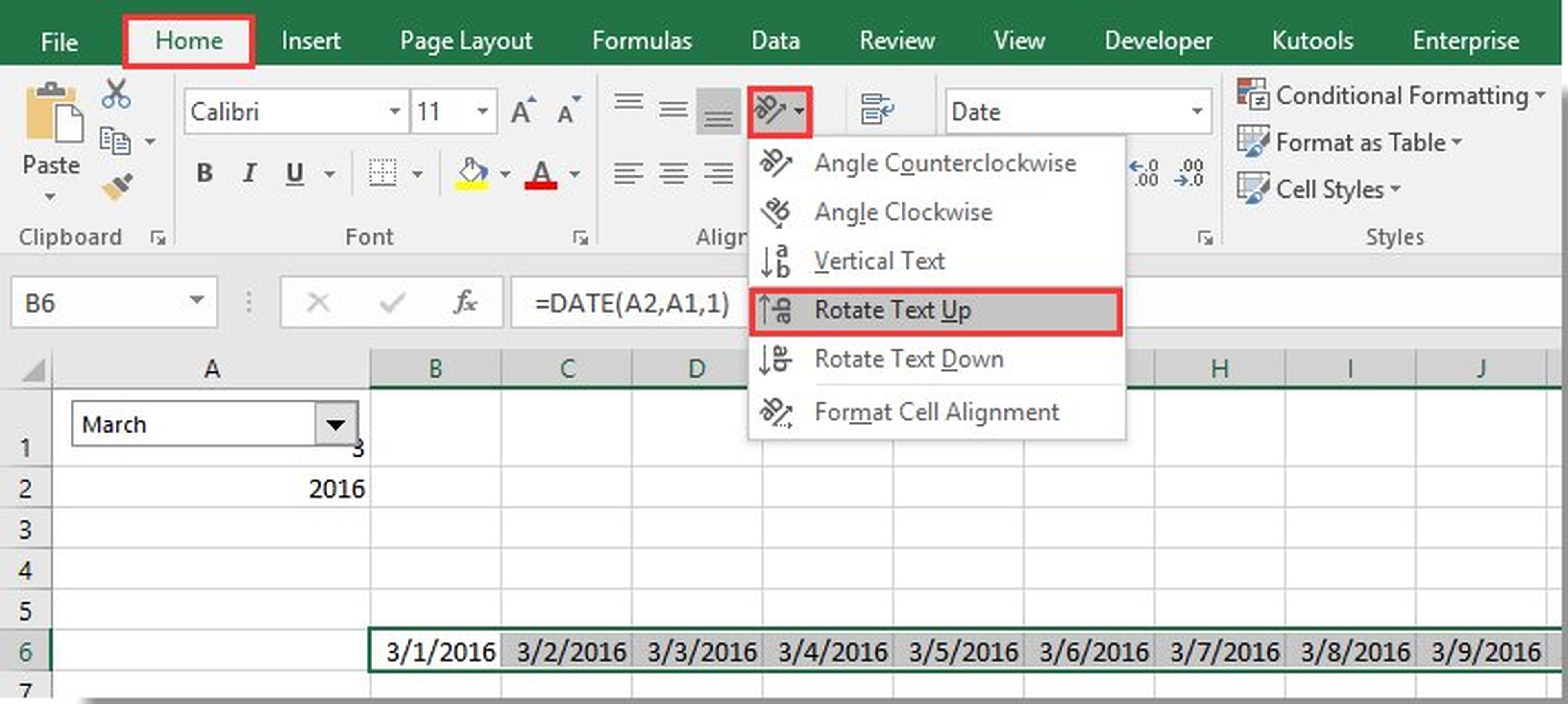
Conoce cómo trabajamos en ComputerHoy.
